
أحدث إصدار من Ubuntu 15.10 بنكهة MATE، أروع سطح مكتب لأولئك الذين يحنون إلى جنوم الذين أرادوا التكيف مع العصر الجديد. بالاسم الرمزي "Wili Werewolf" (شيء يعادل بالذئب بالإسبانية) واستنادًا إلى توزيعة Debian 9.0 "Stretch" ، فإنه يقدم بين المستجدات الرئيسية التي تؤثر على نسخته ما يلي:
- تم إلغاء مركز البرمجيات مما تسبب في قدر كبير من الانتقادات من مجتمع المستخدمين. بدلاً من ذلك ، تم تضمين أداة جديدة تسمى Ubuntu MATE Welcome ، والتي تبدو قرارًا جيدًا نظرًا للتغييرات.
- المكتب تم دمج MATE 1.10 افتراضيًا في مدير التحديث د y قم بالإفراج عن الترقية ، لذلك من الممكن الترقية من Ubuntu 15.04 MATE إلى Ubuntu 15.10 MATE.
- أ أداة جديدة لتحديد برامج تشغيل الطرف الثالث التي تريد استخدامها في الفريق.
كما هو الحال في كل إصدار ، تم تحديث البرامج المختلفة التي تشكل الحزمة التقليدية للتوزيعات وتم إصلاح بعض الأخطاء الطفيفة التي تعمل على تحسين استقرار النظام وتقديمه زيادة التوافق مع Raspberry Pi 2.
تثبيت نظام Ubuntu 15.10 MATE
بالنسبة إلى كل توزيعات Linux المتاحة ، سنبدأ بالحصول على صورة النظام يتم التثبيت منه على الكمبيوتر ونسخ الصورة على قرص أو استخدام ملف ISO لإنشاء جهاز افتراضي. عند بدء تشغيل الكمبيوتر من القرص أو الصورة ، سنصل إلى قائمة تثبيت النظام التي تتبع التقليد المبسط والحد الأدنى للإصدارات السابقة.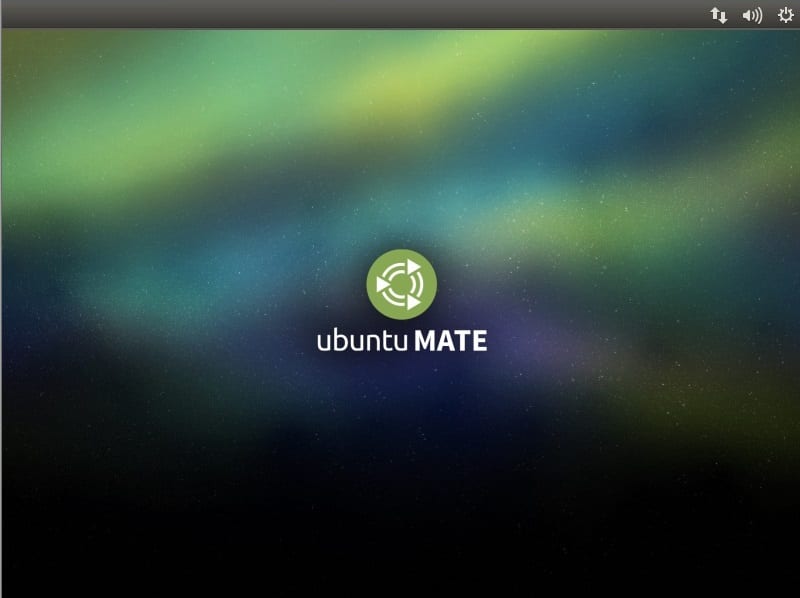
سنختار لغتنا وسنختار أحد الخيارات المتاحة للبيئة: اختبار النظام لمعرفة ما إذا كان يناسب احتياجاتنا وأذواقنا أو تثبيته مباشرة على جهاز الكمبيوتر الخاص بنا.
تتمة سيتم تنفيذ عمليات تحقق مشتركة من برنامج التثبيت ، مثل المساحة المتوفرة على وحدات تخزين الكمبيوتر واتصال الشبكة. على الرغم من وجود إمكانية تنزيل آخر تحديثات النظام التي ظهرت أثناء التثبيت نفسه ، عن طريق تحديد المربع سيؤدي هذا الخيار إلى إبطاء عملية التثبيت بأكملها. وبالمثل ، هناك خيار استخدام برامج جهة خارجية إذا كانت لدينا احتياجات محددة من حيث برامج التشغيل أو الإضافات. سنضغط على متابعة.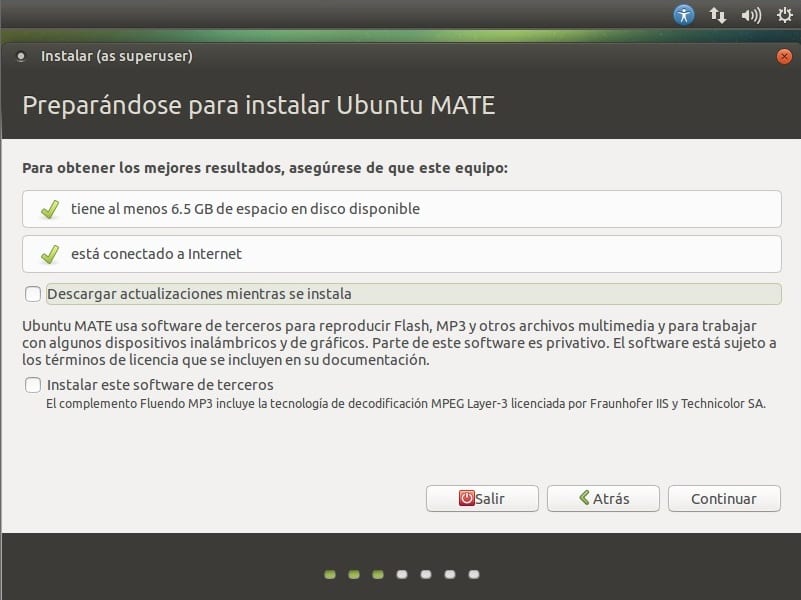
في القسم التالي ، نقدم لك خيارات مختلفة لتقسيم وحدتنا. نظرًا لأننا سنجري تثبيتًا نظيفًا ولا نريد الخوض في موضوع متقدم مثل قسم القرص ، فسنختار الخيار الأول الذي يظهر افتراضيًا وسنواصل التثبيت. تعرف ماذا هذه العملية مدمرة للبيانات ولا يمكن عكسها، لذلك إذا كنت بحاجة إلى مزيد من المعلومات ، يمكنك زيارة هذا دليل محدد.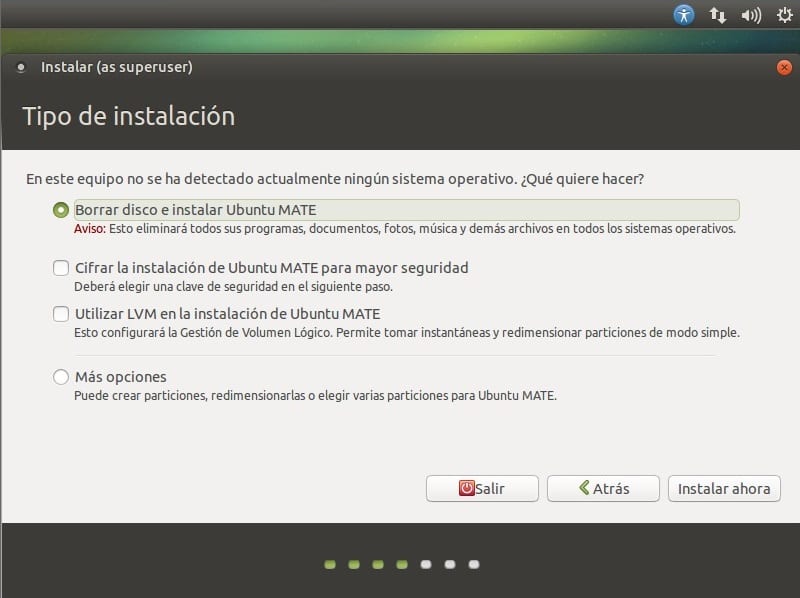
إذا نحن نستطيع اختر موقعنا على الخريطة. هذا الخيار هو ضبط المنطقة الزمنية للنظام. بشكل افتراضي ، اكتشف منطقتنا لذلك علينا فقط النقر فوق استمر.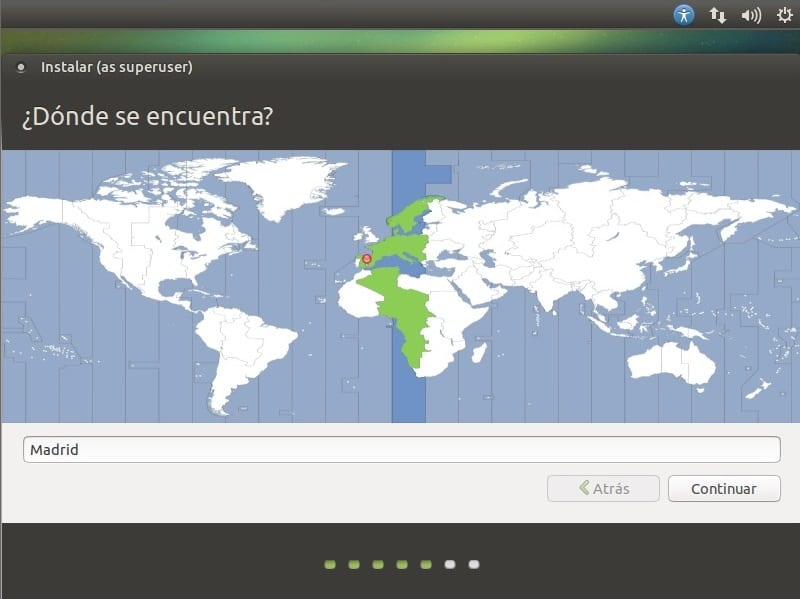
في هذه الخطوة يطلب النظام منا ملف تخطيط لوحة المفاتيح لدينا من خلال لغتنا. سنختار الشخص الذي يأتي بشكل افتراضي أو سنغيره وفقًا لمصالحنا. بعد ذلك سنضغط على زر متابعة.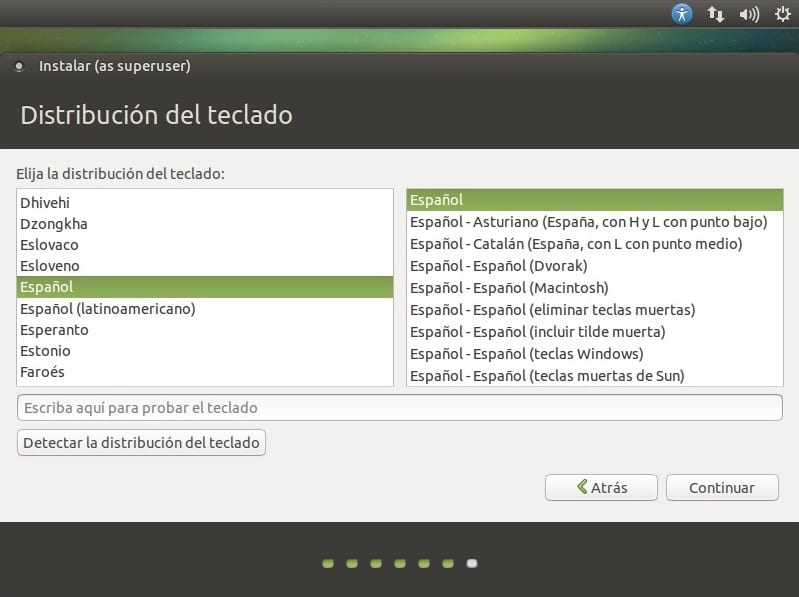
في هذه الخطوة سنقوم بتكوين المستخدم الرئيسي من الفريق. سنقوم بملء البيانات المطلوبة ومتابعة عملية التثبيت.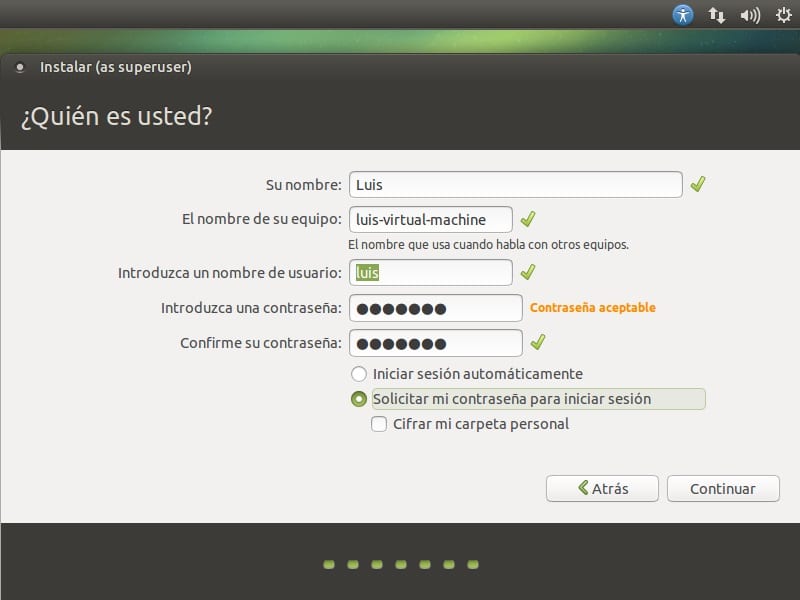
بمجرد اكتمال هذه الخطوة ، سيبدأ تثبيت النظام ، وسيتيح لنا الوقت الذي سيستغرقه الابتعاد عن الشاشة لبضع دقائق. عند الانتهاء ، سيُعرض علينا خيار مواصلة اختبار توزيعة أو أعد تشغيل الكمبيوتر لبدء استخدام النظام حقًا. سنختار هذا الخيار الثاني وننتظر حتى ينتهي الكمبيوتر من إعادة التشغيل. عندما يبدأ الكمبيوتر أخيرًا سنرى سطح المكتب الخاص بنا جاهزًا للاستخدام.
خطوات التكوين الأولى
بعد تثبيت النظام ، من الملائم تنفيذ سلسلة من الإجراءات التي تنتهي بجعل فريقنا جاهزًا لبدء العمل. أدناه نحن بالتفصيل ما هي الأوامر العامة التي يجب عليك تطبيقها بعد الانتهاء من التثبيت من Ubuntu MATE الخاص بك 15.10.
قم بترقية النظام
sudo apt-get update && sudo apt-get upgrade
تثبيت جافا
sudo apt-get install oracle-java7-installer
قم بتثبيت مشغل وسائط VLC
sudo apt-get install vlc
أخيرًا ، سنصل إلى إعدادات النظام وننتقل إلى علامة التبويب الأمن والخصوصية. من هنا يمكننا تكوين eنظام لتر يرضينا. منذ البرامج والتحديثات، سنختار علامة التبويب سائقون اضافيون ويمكننا اختيار هؤلاء السائقين التي نريد أن يستخدمها نظامنا. بهذا نكون قد انتهينا من تثبيت وتكوين نظامنا.
Ubuntu Mate هو أعجوبة ، أنا أستخدم هذا الإصدار 15.10 مع تخطيط لوحة Cupertino و Helvetica كخط افتراضي. يبدو رائعًا !!
مرحبًا ، لدي مشكلة لا يمكنني تشغيل أي ملف mp3. نعم ، لقد قمت بالفعل بتثبيت الحزمة المقيدة ولكنها ما زالت لا تلعب أي شيء في mp3 ، فماذا أفعل؟
حاولت تثبيت جافا ولكن لم أجد الحزمة. ماذا يمكنني أن أفعل لتثبيته؟
لدي Ubuntu Mate 15.10
sudo apt-get install oracle-java7-installer
قراءة قائمة الحزم ... انتهى
إنشاء شجرة التبعية
قراءة معلومات الحالة ... انتهى
E: تعذر تحديد موقع حزمة oracle-java7-installer